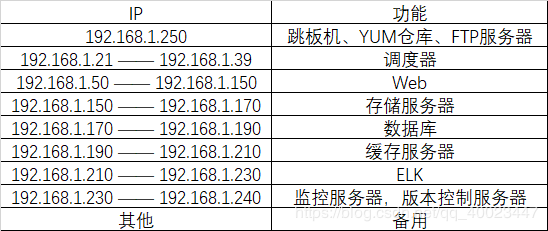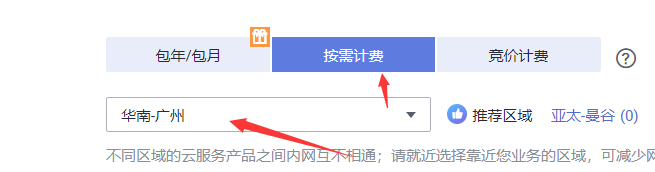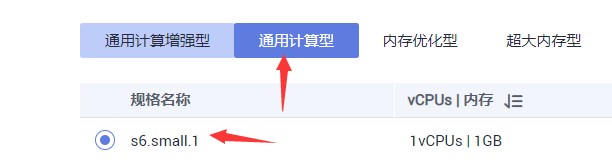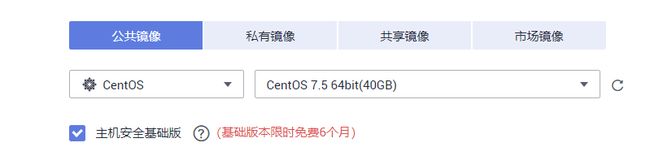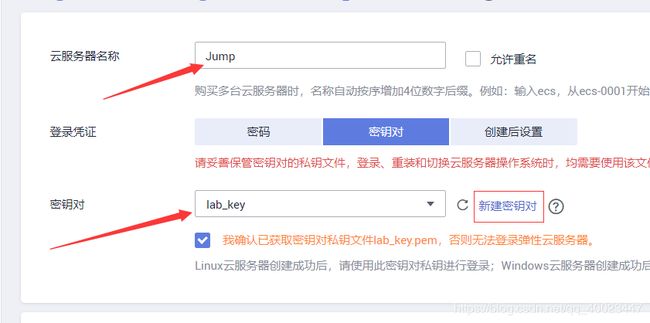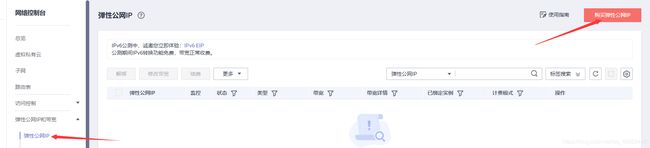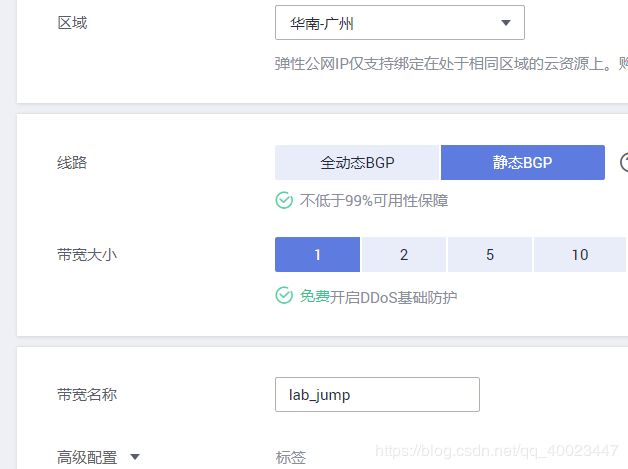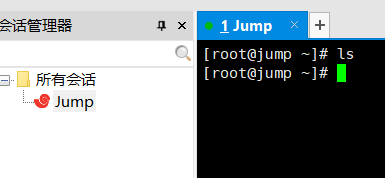前提:创建跳板机
第一步:注册华为云账号,完成个人认证
第二步:创建虚拟私有云和划分子网
| 本次创建的 虚拟私有云:Touchl |
网段: 192.168.0.0/16 |
| 划分的子网 vlan1 |
网段: 192.168.1.0/24 |
第三步:规划IP,对创建的子网 vlan1 进行初步规划 IP
第四步:购买云主机,创建跳板机,因财务限制,按需购买,同时注意区域要与创建私有云的区域为同区域,
此处购买 通用计算型 s6.small.1 镜像选择公共镜像:centos 7.5 64 bit
然后点击下一步,网络配置,选择刚刚创建的子网,IP分配选择手动分配 跳板机 IP 为 192.168.1.250
然后选择安全组,可以选择新建一个安全组,此次新建安全组名为lab,
配置入方向规则:允许安全组内的弹性云服务器彼此通信、放通SSH(22)、ftp(20-21)、HTTP(80)、HTTPS(443)、ICMP:全部
配置出方向规则:全部放通
然后弹性公网IP选择暂不购买
点击下一步,进入高级配置,设置云主机名字为Jump,登录凭证选择密钥对,在下面点击创建密钥对,创建完后会自动下载一个pem文件(保存好),然后选择这个刚刚创建好的密钥对。
点击一下步,勾选我同意,然后点击购买就购买成功了。
第五步:现在云主机购买了,但是由于没绑定弹性公网因此无法外网连接,接下来就需要购买弹性公网IP
在网络控制台中点击弹性公网IP,然后点击购买弹性公网IP
同样选择区域,需选择和刚刚一样的区域,然后根据自己需求选择带宽大小和时长,此处由于只是实验环境,因此选择静态BGP、带宽也只选择 1 MB,购买时长 1个月 。然后购买并支付。
第六步: 为跳板机绑定公网IP,刷新刚刚的弹性公网 IP 界面,会看见多出来一个 IP,然后点击绑定
选择刚刚的跳板机,进行绑定
第七步:远程连接跳板机,这里使用Xshell进行连接,打开Xshell 新建会话,在连接属性中输入名字与 IP
由于刚刚我们创建云主机是用的密钥对,因此这里我们要选择用户身份验证方式,选择右边的用户身份验证,然后方法选择Public Key,在下面用户密钥上点击浏览,然后导入刚刚下载下来的 pem 文件,然后选择这个密钥。
点击完成,然后双击连接,成功远程连接。
第八步:配置YUM源,先备份之前的YUM源,然后下载华为提供的YUM仓库
[root@jump ~]# mkdir /etc/yum.repos.d/repobak
[root@jump ~]# mv /etc/yum.repos.d/*.repo /etc/yum.repos.d/repobak/
[root@jump ~]# curl -o /etc/yum.repos.d/CentOS-Base.repo http://mirrors.myhuaweicloud.com/repo/CentOS-Base-7.repo
% Total % Received % Xferd Average Speed Time Time Time Current
Dload Upload Total Spent Left Speed
100 1737 100 1737 0 0 87497 0 --:--:-- --:--:-- --:--:-- 91421
[root@jump ~]# ls /etc/yum.repos.d/CentOS-Base.repo
/etc/yum.repos.d/CentOS-Base.repo
第九步:安装相关工具包,net-tools 网络工具 lftp ftp连接工具 rsync 文件同步工具 psmic 提供进程管理 vim 文本编辑器 bash-completion 开启命令补全 createrepo 打包rpm文件,创建yum仓库 vsftpd 提供ftp服务, ansible 自动化批量管理主机工具 ,lrzsz 文件传输工具(windows与linux之间)
[root@jump ~]# yum install net-tools lftp rsync psmisc vim bash-completion createrepo vsftpd ansible lrzsz
第十步:创建自定义yum源
[root@jump ~]# mkdir /var/ftp/localrepo
[root@jump ~]# cd /var/ftp/localrepo/
[root@jump localrepo]# createrepo .
Saving Primary metadata
Saving file lists metadata
Saving other metadata
Generating sqlite DBs
Sqlite DBs complete
[root@jump localrepo]# ls
repodata
[root@jump localrepo]# systemctl restart vsftpd
[root@jump localrepo]# systemctl enable vsftpd
Created symlink from /etc/systemd/system/multi-user.target.wants/vsftpd.service to /usr/lib/systemd/system/vsftpd.service.
第十一步:优化系统服务,时间同步,移除postfix 与 ntp 工具,然后安装 chrony 时间同步工具,并配置时间同步服务器为 ntp.myhuaweicloud.com
[root@jump localrepo]# yum remove postfix ntp
[root@jump localrepo]# yum -y install chronyd
[root@jump localrepo]# sed -i '3,6s/^/#/' /etc/chrony.conf
[root@jump localrepo]# sed -i '6aserver ntp.myhuaweicloud.com iburst' /etc/chrony.conf
[root@jump localrepo]# vim /etc/chrony.conf
[root@jump localrepo]# systemctl enable chronyd
[root@jump localrepo]# systemctl restart chronyd
第十二步:上传模板机的私钥文件,并更名并移至 /root/.ssh/id_rsa 且赋予0400权限
再次创建一个密钥对(等会创建模板机时要选择这个密钥对),然后将pem文件传至跳板机中
如果使用 xshell 且安装了 lrzsz 则可以直接将文件拖入到 xshell 终端界面即可实现传输
[root@jump localrepo]# rz -E //此处为拖拽
rz waiting to receive.
[root@jump localrepo]# ls
mode_key.pem repodata
[root@jump localrepo]# mv mode_key.pem /root/.ssh/id_rsa
[root@jump localrepo]# chmod 0400 /root/.ssh/id_rsa